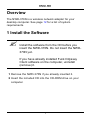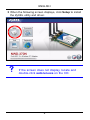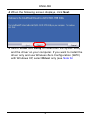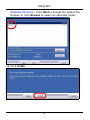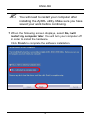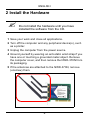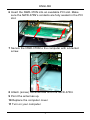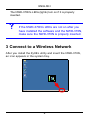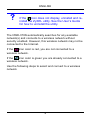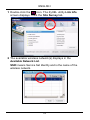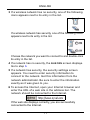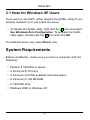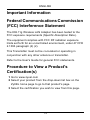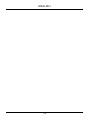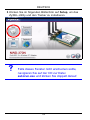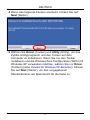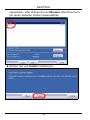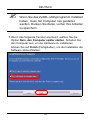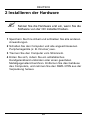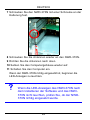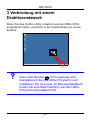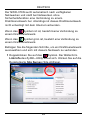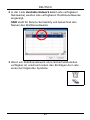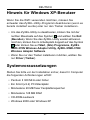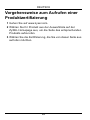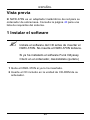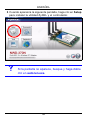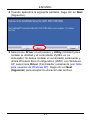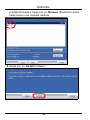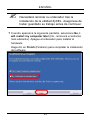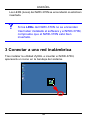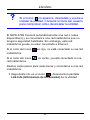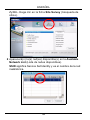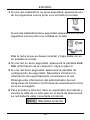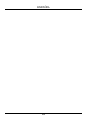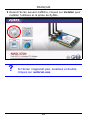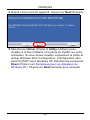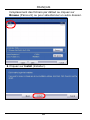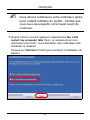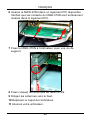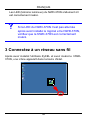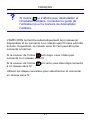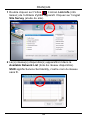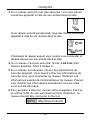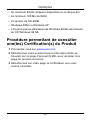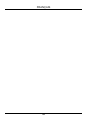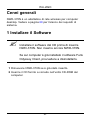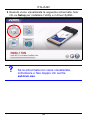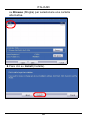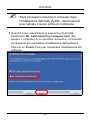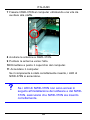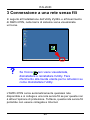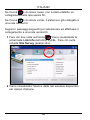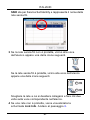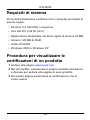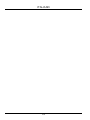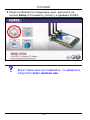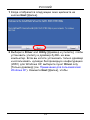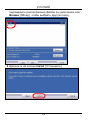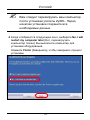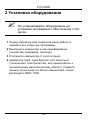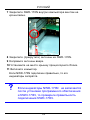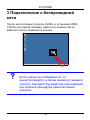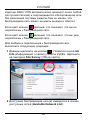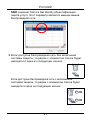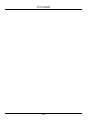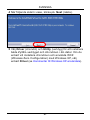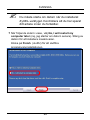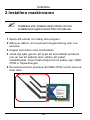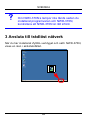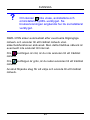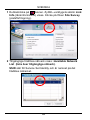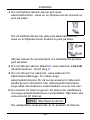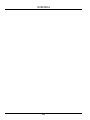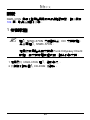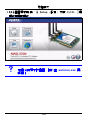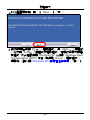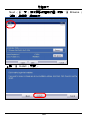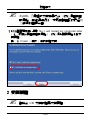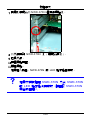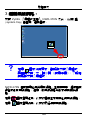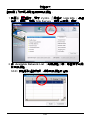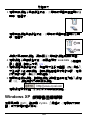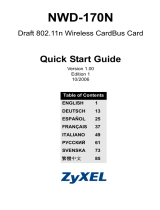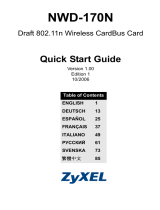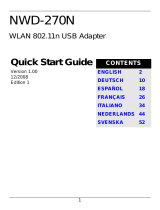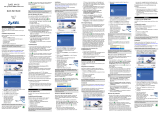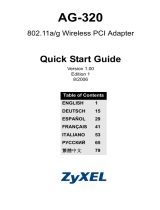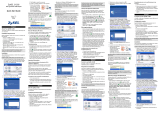La página se está cargando...
La página se está cargando...
La página se está cargando...
La página se está cargando...
La página se está cargando...
La página se está cargando...
La página se está cargando...
La página se está cargando...
La página se está cargando...
La página se está cargando...
La página se está cargando...
La página se está cargando...
La página se está cargando...
La página se está cargando...

14
ENGLISH
La página se está cargando...
La página se está cargando...
La página se está cargando...
La página se está cargando...
La página se está cargando...
La página se está cargando...
La página se está cargando...
La página se está cargando...
La página se está cargando...
La página se está cargando...
La página se está cargando...
La página se está cargando...
La página se está cargando...
La página se está cargando...

ESPAÑOL
29
Vista previa
El NWD-370N es un adaptador inalámbrico de red para su
ordenador de sobremesa. Consulte la página 40 para una
lista de requisitos del sistema.
1 Instalar el software
" Instale el software del CD antes de insertar el
NWD-370N. No inserte el NWD-370N todavía.
Si ya ha instalado el software Funk Odyssey
Client en el ordenador, desinstálelo (quítelo)
1 Quite el NWD-370N si ya lo ha insertado.
2 Inserte el CD incluido en la unidad de CD-ROM de su
ordenador.
ESPAÑOL

30
ESPAÑOL
3 Cuando aparezca la siguiente pantalla, haga clic en Setup
para instalar la utilidad ZyXEL y el controlador.
V Si la pantalla no aparece, busque y haga doble
clic en autorun.exe.

ESPAÑOL
31
4 Cuando aparezca la siguiente pantalla, haga clic en Next
(Siguiente).
5 Seleccione Driver (Controlador) y Utility (Utilidad) para
instalar la utilidad y el controlador ZyXEL en su
ordenador. Si desea instalar el controlador solamente y
utiliza Wireless Zero Configuration (WZC) con Windows
XP, seleccione Driver (Controlador) solamente (ver Nota
para usuarios de Windows XP). Haga clic en Next
(Siguiente) para aceptar la ubicación del archivo

32
ESPAÑOL
predeterminada o haga clic en Browse (Examinar) para
seleccionar una carpeta distinta.
6 Haga clic en Install (Instalar).

ESPAÑOL
33
" Necesitará reiniciar su ordenador tras la
instalación de la utilidad ZyXEL. Asegúrese de
haber guardado su trabajo antes de continuar.
7 Cuando aparezca la siguiente pantalla, seleccione No, I
will restart my computer later (No, reiniciaré el sistema
más adelante). Apague el ordenador para instalar el
hardware.
Haga clic en Finish (Finalizar) para completar la instalación
del software.

34
ESPAÑOL
2 Instalar el Hardware
" No instale el hardware hasta que haya instalado
el software del CD.
1 Guarde su trabajo y cierre todas las aplicaciones.
2 Apague el ordenador y cualquier dispositivo periférico,
como una impresiora.
3 Desenchufar el ordenador de la fuente de alimentación.
4 Asegure la toma de tierra llevando una muñequera
antiestática si tiene una o tocando un objeto de metal
conectado a tierra. Retire la tapa del ordenador y luego
saque el NWD-370N de su embalaje.
5 Si las antenas están conectadas al NWD-370N, quítelas
(desenroscando).

ESPAÑOL
35
6 Inserte el NWD-370N en una ranura PCI libre. Asegúrese
de que los contactos del NWD-370N estén bien asentados
en la ranura PCI.
7 Fije el NWD-370N al ordenador con un tornillo de soporte.
8 Coloque (enrosque) las antenas en el NWD-370N.
9 Coloque las antenas hacia arriba.
10 Vuelva a colocar la tapa del ordenador.
11 Encienda su ordenador.

36
ESPAÑOL
Los LEDS (luces) del NWD-370N se encenderán si está bien
insertado.
V Si los LEDs del NWD-370N no se encienden
tras haber instalado el software y el NWD-370N,
compruebe que el NWD-370N esté bien
insertado.
3 Conectar a una red inalámbrica
Tras instalar la utilidad ZyXEL e insertar el NWD-370N,
aparecerá un icono en la bandeja del sistema.

ESPAÑOL
37
V Si el icono no aparece, desinstale y vuelva a
instalar la utilidad. Consulte la Guía del usuario
para comprobar cómo desinstalar la utilidad.
El NWD-370N buscará automáticamente una red o redes
disponible(s) y se conectará a una red inalámbrica que no
tenga la seguridad habilitada. Sin embargo, esta red
inalámbrica puede no estar conectada a Internet.
Si el color del icono es rojo, no está conectado a una red
inalámbrica.
Si el color del icono es verde, ya está conectado a una
red inalámbrica.
Realice estos pasos para seleccionar y conectarse a una red
inalámbrica.
1 Haga doble clic en el icono . Aparecerá la pantalla
Link Info (Información de la conexión) de la utilidad

38
ESPAÑOL
ZyXEL. Haga clic en la ficha Site Survey (búsqueda de
sitios).
2 Aparecerá(n) la(s) red(es) disponible(s) en la Available
Network List (Lista de redes disponibles).
SSID significa Service Set Identity y es el nombre de la red
inalámbrica.

ESPAÑOL
39
3 Si una red inalámbrica no tiene seguridad, aparecerá uno
de los siguientes iconos junto a su entrada en la lista.
Si una red inalámbrica tiene seguridad, aparecerá uno de los
siguientes iconos junto a su entrada en la lista.
Elija la red a la que se desee conectar y haga doble clic en
su entrada en la lista.
4 Si una red no tiene seguridad, aparecerá la pantalla Link
Info (Información de la conexión). Vaya al paso 6.
5 Si una red tiene seguridad, aparecerá la pantalla de
configuración de seguridad. Necesitará introducir la
información de seguridad para conectarse a la red.
Obtenga esta información del administrador de red.
Asegúrese de introducir la información exactamente como
se le ha entregado.
6 Para acceder a Internet, abra su explorador de Internet y
escriba la URL de un sitio web en la barra de direcciones.
La red debería estar conectada a Internet.

40
ESPAÑOL
Si el sitio Web aparece correctamente, se ha conectado a
Internet con éxito.
Nota para usuarios de Windows XP
Si desea utilizar WZC, deshabilite la utilidad ZyXEL (si la
tiene instalada) o simplemente instale sólo el controlador.
• Para desactivar la utilidad ZyXEL, haga clic con el botón
derecho en el icono y seleccione Exit (Salir). Para activar
la utilidad ZyXEL de nuevo, haga doble clic en el icono en
su escritorio o haga clic en Inicio, (Todos los) programas,
ZyXEL NWD-370N Wireless Adapter Utility, ZyXEL NWD-
370N Wireless Adapter Software.
• Para instalar el controlador solamente, seleccione Driver
(Controlador).
Requisitos del sistema
Antes de la instalación, asegúrese de que tiene un equipo en
el que se cumplen los siguientes requisitos:
• Pentium II a 300 MHz o superior
• Una ranura PCI de 32 bits (v2.2)
• Un mínimo de 20 MB disponibles de espacio en disco duro
• Un mínimo de 128 MB RAM
• Una unidad CD-ROM
• Windows 2000 o Windows XP

ESPAÑOL
41
Procedimiento para ver las
certificaciones de un producto
1 Vaya a www.zyxel.com.
2 Seleccione el producto que desea en el cuadro de lista
desplegable que se encuentra en la página principal de
ZyXEL para obtener acceso a la página de dicho
producto.
3 Seleccione la certificación que desea ver en esta página.

42
ESPAÑOL
La página se está cargando...
La página se está cargando...
La página se está cargando...
La página se está cargando...
La página se está cargando...
La página se está cargando...
La página se está cargando...
La página se está cargando...
La página se está cargando...
La página se está cargando...
La página se está cargando...
La página se está cargando...
La página se está cargando...
La página se está cargando...
La página se está cargando...
La página se está cargando...
La página se está cargando...
La página se está cargando...
La página se está cargando...
La página se está cargando...
La página se está cargando...
La página se está cargando...
La página se está cargando...
La página se está cargando...
La página se está cargando...
La página se está cargando...
La página se está cargando...
La página se está cargando...
La página se está cargando...
La página se está cargando...
La página se está cargando...
La página se está cargando...
La página se está cargando...
La página se está cargando...
La página se está cargando...
La página se está cargando...
La página se está cargando...
La página se está cargando...
La página se está cargando...
La página se está cargando...
La página se está cargando...
La página se está cargando...
La página se está cargando...
La página se está cargando...
La página se está cargando...
La página se está cargando...
La página se está cargando...
La página se está cargando...
La página se está cargando...
La página se está cargando...
La página se está cargando...
La página se está cargando...
La página se está cargando...
La página se está cargando...
La página se está cargando...
La página se está cargando...
La página se está cargando...
La página se está cargando...
La página se está cargando...
La página se está cargando...
La página se está cargando...
La página se está cargando...
La página se está cargando...
La página se está cargando...
La página se está cargando...
La página se está cargando...
La página se está cargando...
La página se está cargando...
Transcripción de documentos
ENGLISH 14 ESPAÑOL Vista previa El NWD-370N es un adaptador inalámbrico de red para su ordenador de sobremesa. Consulte la página 40 para una lista de requisitos del sistema. 1 Instalar el software " Instale el software del CD antes de insertar el NWD-370N. No inserte el NWD-370N todavía. Si ya ha instalado el software Funk Odyssey Client en el ordenador, desinstálelo (quítelo) 1 Quite el NWD-370N si ya lo ha insertado. 2 Inserte el CD incluido en la unidad de CD-ROM de su ordenador. 29 ESPAÑOL 3 Cuando aparezca la siguiente pantalla, haga clic en Setup para instalar la utilidad ZyXEL y el controlador. V Si la pantalla no aparece, busque y haga doble clic en autorun.exe. 30 ESPAÑOL 4 Cuando aparezca la siguiente pantalla, haga clic en Next (Siguiente). 5 Seleccione Driver (Controlador) y Utility (Utilidad) para instalar la utilidad y el controlador ZyXEL en su ordenador. Si desea instalar el controlador solamente y utiliza Wireless Zero Configuration (WZC) con Windows XP, seleccione Driver (Controlador) solamente (ver Nota para usuarios de Windows XP). Haga clic en Next (Siguiente) para aceptar la ubicación del archivo 31 ESPAÑOL predeterminada o haga clic en Browse (Examinar) para seleccionar una carpeta distinta. 6 Haga clic en Install (Instalar). 32 ESPAÑOL " Necesitará reiniciar su ordenador tras la instalación de la utilidad ZyXEL. Asegúrese de haber guardado su trabajo antes de continuar. 7 Cuando aparezca la siguiente pantalla, seleccione No, I will restart my computer later (No, reiniciaré el sistema más adelante). Apague el ordenador para instalar el hardware. Haga clic en Finish (Finalizar) para completar la instalación del software. 33 ESPAÑOL 2 Instalar el Hardware " No instale el hardware hasta que haya instalado el software del CD. 1 Guarde su trabajo y cierre todas las aplicaciones. 2 Apague el ordenador y cualquier dispositivo periférico, como una impresiora. 3 Desenchufar el ordenador de la fuente de alimentación. 4 Asegure la toma de tierra llevando una muñequera antiestática si tiene una o tocando un objeto de metal conectado a tierra. Retire la tapa del ordenador y luego saque el NWD-370N de su embalaje. 5 Si las antenas están conectadas al NWD-370N, quítelas (desenroscando). 34 ESPAÑOL 6 Inserte el NWD-370N en una ranura PCI libre. Asegúrese de que los contactos del NWD-370N estén bien asentados en la ranura PCI. 7 Fije el NWD-370N al ordenador con un tornillo de soporte. 8 Coloque (enrosque) las antenas en el NWD-370N. 9 Coloque las antenas hacia arriba. 10 Vuelva a colocar la tapa del ordenador. 11 Encienda su ordenador. 35 ESPAÑOL Los LEDS (luces) del NWD-370N se encenderán si está bien insertado. V Si los LEDs del NWD-370N no se encienden tras haber instalado el software y el NWD-370N, compruebe que el NWD-370N esté bien insertado. 3 Conectar a una red inalámbrica Tras instalar la utilidad ZyXEL e insertar el NWD-370N, aparecerá un icono en la bandeja del sistema. 36 ESPAÑOL V Si el icono no aparece, desinstale y vuelva a instalar la utilidad. Consulte la Guía del usuario para comprobar cómo desinstalar la utilidad. El NWD-370N buscará automáticamente una red o redes disponible(s) y se conectará a una red inalámbrica que no tenga la seguridad habilitada. Sin embargo, esta red inalámbrica puede no estar conectada a Internet. Si el color del icono inalámbrica. es rojo, no está conectado a una red Si el color del icono red inalámbrica. es verde, ya está conectado a una Realice estos pasos para seleccionar y conectarse a una red inalámbrica. 1 Haga doble clic en el icono . Aparecerá la pantalla Link Info (Información de la conexión) de la utilidad 37 ESPAÑOL ZyXEL. Haga clic en la ficha Site Survey (búsqueda de sitios). 2 Aparecerá(n) la(s) red(es) disponible(s) en la Available Network List (Lista de redes disponibles). SSID significa Service Set Identity y es el nombre de la red inalámbrica. 38 ESPAÑOL 3 Si una red inalámbrica no tiene seguridad, aparecerá uno de los siguientes iconos junto a su entrada en la lista. Si una red inalámbrica tiene seguridad, aparecerá uno de los siguientes iconos junto a su entrada en la lista. Elija la red a la que se desee conectar y haga doble clic en su entrada en la lista. 4 Si una red no tiene seguridad, aparecerá la pantalla Link Info (Información de la conexión). Vaya al paso 6. 5 Si una red tiene seguridad, aparecerá la pantalla de configuración de seguridad. Necesitará introducir la información de seguridad para conectarse a la red. Obtenga esta información del administrador de red. Asegúrese de introducir la información exactamente como se le ha entregado. 6 Para acceder a Internet, abra su explorador de Internet y escriba la URL de un sitio web en la barra de direcciones. La red debería estar conectada a Internet. 39 ESPAÑOL Si el sitio Web aparece correctamente, se ha conectado a Internet con éxito. Nota para usuarios de Windows XP Si desea utilizar WZC, deshabilite la utilidad ZyXEL (si la tiene instalada) o simplemente instale sólo el controlador. • Para desactivar la utilidad ZyXEL, haga clic con el botón derecho en el icono y seleccione Exit (Salir). Para activar la utilidad ZyXEL de nuevo, haga doble clic en el icono en su escritorio o haga clic en Inicio, (Todos los) programas, ZyXEL NWD-370N Wireless Adapter Utility, ZyXEL NWD370N Wireless Adapter Software. • Para instalar el controlador solamente, seleccione Driver (Controlador). Requisitos del sistema Antes de la instalación, asegúrese de que tiene un equipo en el que se cumplen los siguientes requisitos: • Pentium II a 300 MHz o superior • Una ranura PCI de 32 bits (v2.2) • Un mínimo de 20 MB disponibles de espacio en disco duro • Un mínimo de 128 MB RAM • Una unidad CD-ROM • Windows 2000 o Windows XP 40 ESPAÑOL Procedimiento para ver las certificaciones de un producto 1 Vaya a www.zyxel.com. 2 Seleccione el producto que desea en el cuadro de lista desplegable que se encuentra en la página principal de ZyXEL para obtener acceso a la página de dicho producto. 3 Seleccione la certificación que desea ver en esta página. 41 ESPAÑOL 42-
 1
1
-
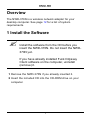 2
2
-
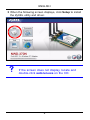 3
3
-
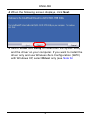 4
4
-
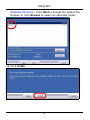 5
5
-
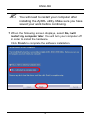 6
6
-
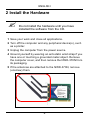 7
7
-
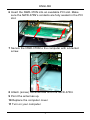 8
8
-
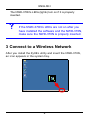 9
9
-
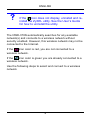 10
10
-
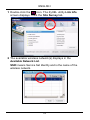 11
11
-
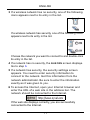 12
12
-
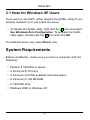 13
13
-
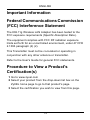 14
14
-
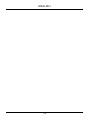 15
15
-
 16
16
-
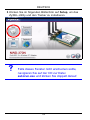 17
17
-
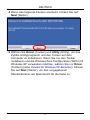 18
18
-
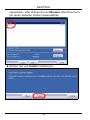 19
19
-
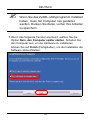 20
20
-
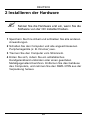 21
21
-
 22
22
-
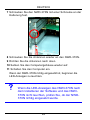 23
23
-
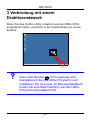 24
24
-
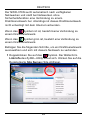 25
25
-
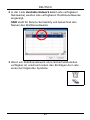 26
26
-
 27
27
-
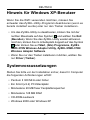 28
28
-
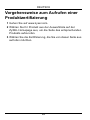 29
29
-
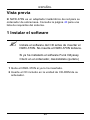 30
30
-
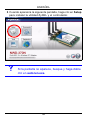 31
31
-
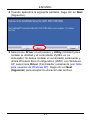 32
32
-
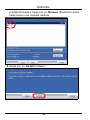 33
33
-
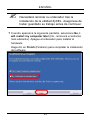 34
34
-
 35
35
-
 36
36
-
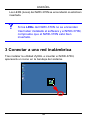 37
37
-
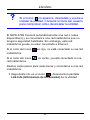 38
38
-
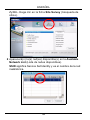 39
39
-
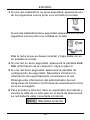 40
40
-
 41
41
-
 42
42
-
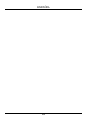 43
43
-
 44
44
-
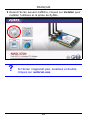 45
45
-
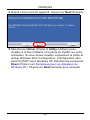 46
46
-
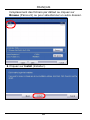 47
47
-
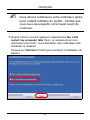 48
48
-
 49
49
-
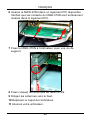 50
50
-
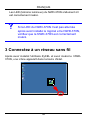 51
51
-
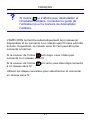 52
52
-
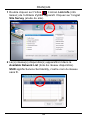 53
53
-
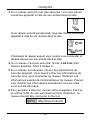 54
54
-
 55
55
-
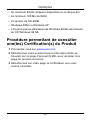 56
56
-
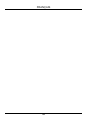 57
57
-
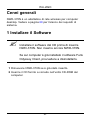 58
58
-
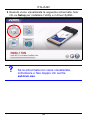 59
59
-
 60
60
-
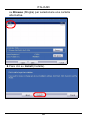 61
61
-
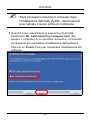 62
62
-
 63
63
-
 64
64
-
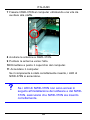 65
65
-
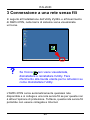 66
66
-
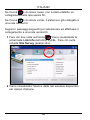 67
67
-
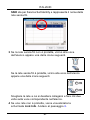 68
68
-
 69
69
-
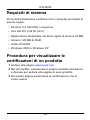 70
70
-
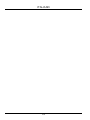 71
71
-
 72
72
-
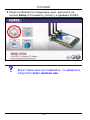 73
73
-
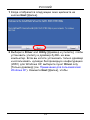 74
74
-
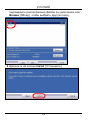 75
75
-
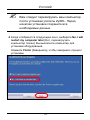 76
76
-
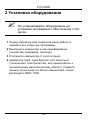 77
77
-
 78
78
-
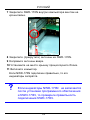 79
79
-
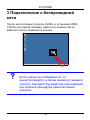 80
80
-
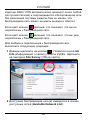 81
81
-
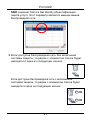 82
82
-
 83
83
-
 84
84
-
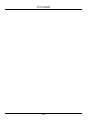 85
85
-
 86
86
-
 87
87
-
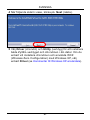 88
88
-
 89
89
-
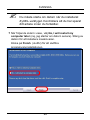 90
90
-
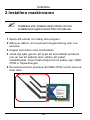 91
91
-
 92
92
-
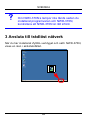 93
93
-
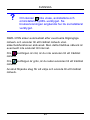 94
94
-
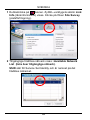 95
95
-
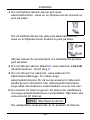 96
96
-
 97
97
-
 98
98
-
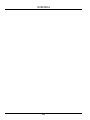 99
99
-
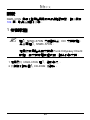 100
100
-
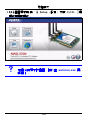 101
101
-
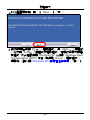 102
102
-
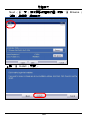 103
103
-
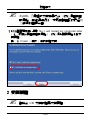 104
104
-
 105
105
-
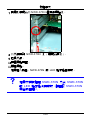 106
106
-
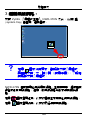 107
107
-
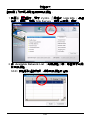 108
108
-
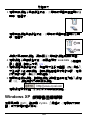 109
109
-
 110
110
-
 111
111
ZyXEL NWD-370N Manual de usuario
- Tipo
- Manual de usuario
- Este manual también es adecuado para
en otros idiomas
- français: ZyXEL NWD-370N Manuel utilisateur
- italiano: ZyXEL NWD-370N Manuale utente
- English: ZyXEL NWD-370N User manual
- Deutsch: ZyXEL NWD-370N Benutzerhandbuch
- русский: ZyXEL NWD-370N Руководство пользователя
- svenska: ZyXEL NWD-370N Användarmanual
Artículos relacionados
-
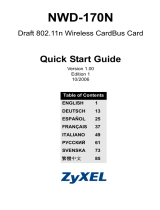 ZyXEL Communications NWD-170 - El manual del propietario
ZyXEL Communications NWD-170 - El manual del propietario
-
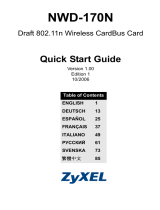 ZyXEL Communications NWD-170 - Manual de usuario
ZyXEL Communications NWD-170 - Manual de usuario
-
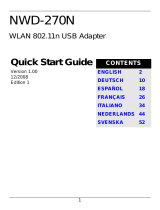 ZyXEL Communications NWD-270N Manual de usuario
ZyXEL Communications NWD-270N Manual de usuario
-
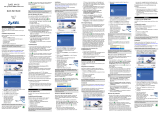 ZyXEL Communications M-102 El manual del propietario
ZyXEL Communications M-102 El manual del propietario
-
ZyXEL Communications NWD-271N Manual de usuario
-
ZyXEL Communications G-302 Manual de usuario
-
ZyXEL Communications 802.11n Manual de usuario
-
 ZyXEL Communications DMA2501 Guía de inicio rápido
ZyXEL Communications DMA2501 Guía de inicio rápido
-
ZyXEL Communications ZyAIR AG-220 Manual de usuario
-
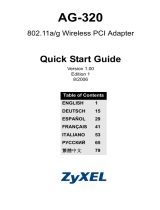 ZyXEL Communications ZyAIR AG-320 Manual de usuario
ZyXEL Communications ZyAIR AG-320 Manual de usuario